Windowsi kalkulaator puudub või on kadunud?
Sa loed seda artiklit tõenäoliselt, kui te leidsite oma arvutisse kalkulaatori olulise arvutuse tegemiseks, kuid pärast natuke otsimist mõistsite, et teie kalkulaatori programm puudub!
Päris imelik? Noh see võib juhtuda mitmel põhjusel, kuid põhimõtteliselt on teie kalkulaator kadunud! Kui olete hiljuti installinud Windows XP hoolduspaketi, näiteks SP2 või SP3, võib see olla süüdlane. Kui uuendasite operatsioonisüsteemist Windows 7 või Windows 8 Windows 10-ks, võib see olla ka põhjuseks.
Mõlemal juhul on siin mõned viisid, kuidas kalkulaatorit Windows XP-s ja uuemates versioonides tagasi saada.
1. meetod - kalkulaatori uuesti installimine (Windows XP)
Esimene meetod on päris sirgjooneline nii kaua, kui teil on Windowsi CD. Pange see kettaseadmesse ja mine juhtpaneeli. Nüüd mine Programmide lisamine / eemaldamine, kliki Lisa / eemalda Windowsi komponendid.
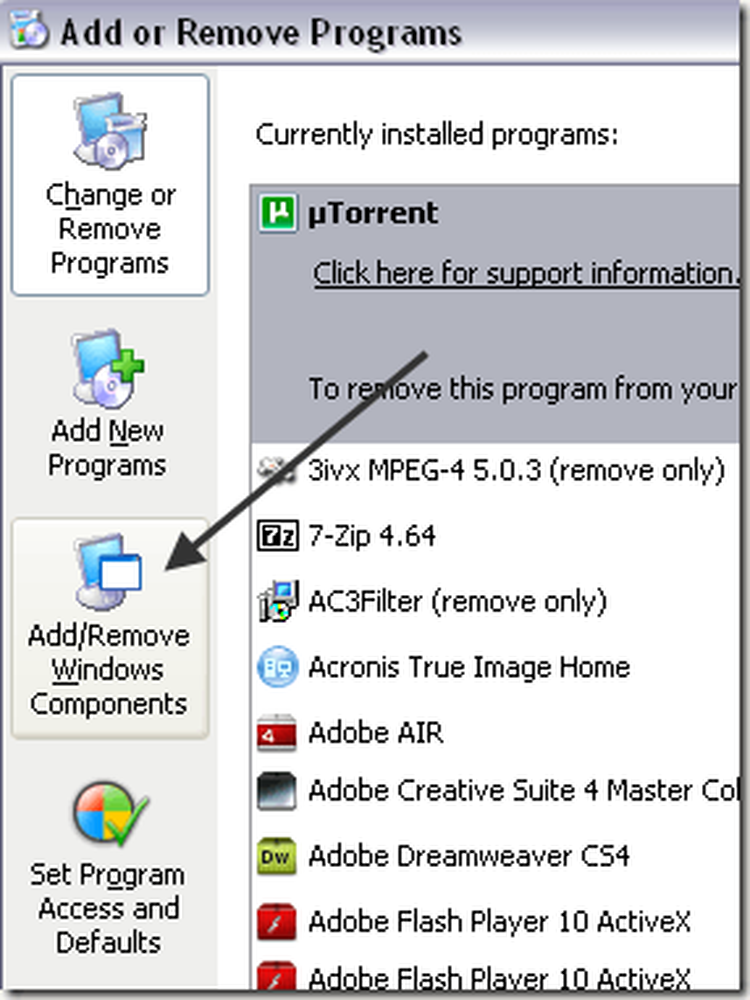
Kliki Tarvikud ja utiliidid ja seejärel klõpsake nuppu Andmed allolev nupp:
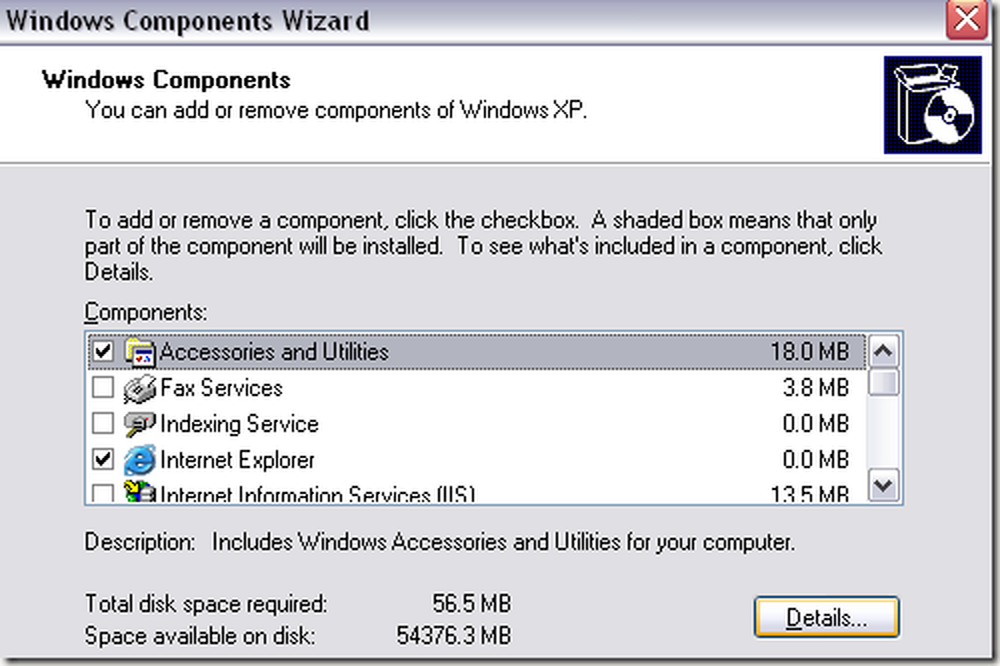
Nüüd klõpsa Tarvikud ja klõpsake nuppu Andmed nuppu uuesti. Nüüd kontrollige kindlasti Kalkulaator kasti.
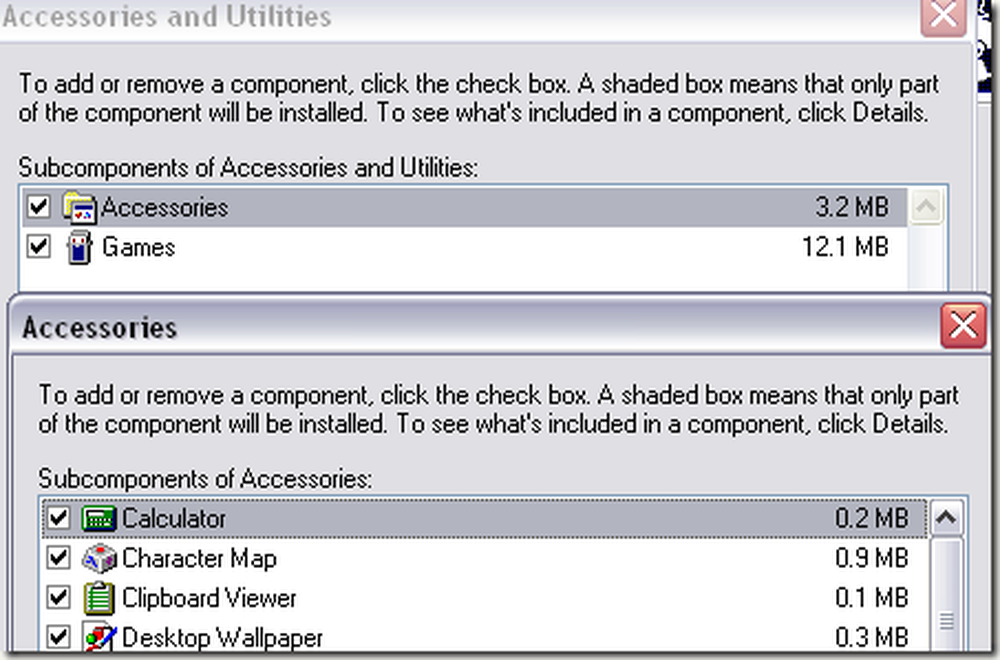
Nüüd klõpsa OK tagasi ja XP läheb edasi ja kalkulaator uuesti installima! Kui te ei saa Windows XP ketast kinni, proovige teist meetodit.
2. meetod - Calc.exe kopeerimine (kõik Windowsi versioonid)
Teine võimalus kalkulaatori tagastamiseks ja tõenäoliselt lihtsam meetod on lihtsalt kopeerida calc.exe fail üle teisest seadmest teie C: Windows System32 kausta. Samuti kopeerige calc.chm kuni c: Windowsi abi.
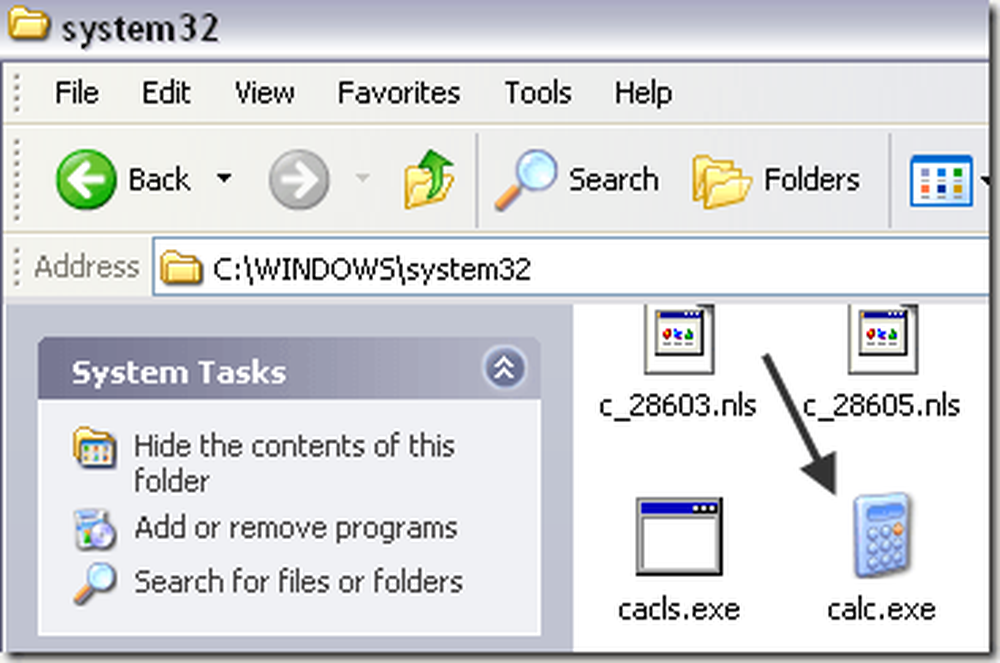
Ilmselt leiate mõlemad need failid nendes kahes kataloogis teises arvutis, millel on kalkulaator. Pärast seda saate lihtsalt luua menüükäsuga Calc.exe faili või selle asukohta. Kui te ei leia CHM-faili, ärge muretsege, kõik, mida tõesti vajate, on EXE-fail.
Kui saate veateate, kui proovite kopeerida System32 kataloogi, peate veenduma, et avate Windows Exploreri administraatorina.
Selleks klõpsake Start, tippige Explorer ja seejärel paremklõpsake Windows Exploreris ja valige Käivita administraatorina. Windows 10-s paremklõpsake Explorer (käivita käsk) valik.
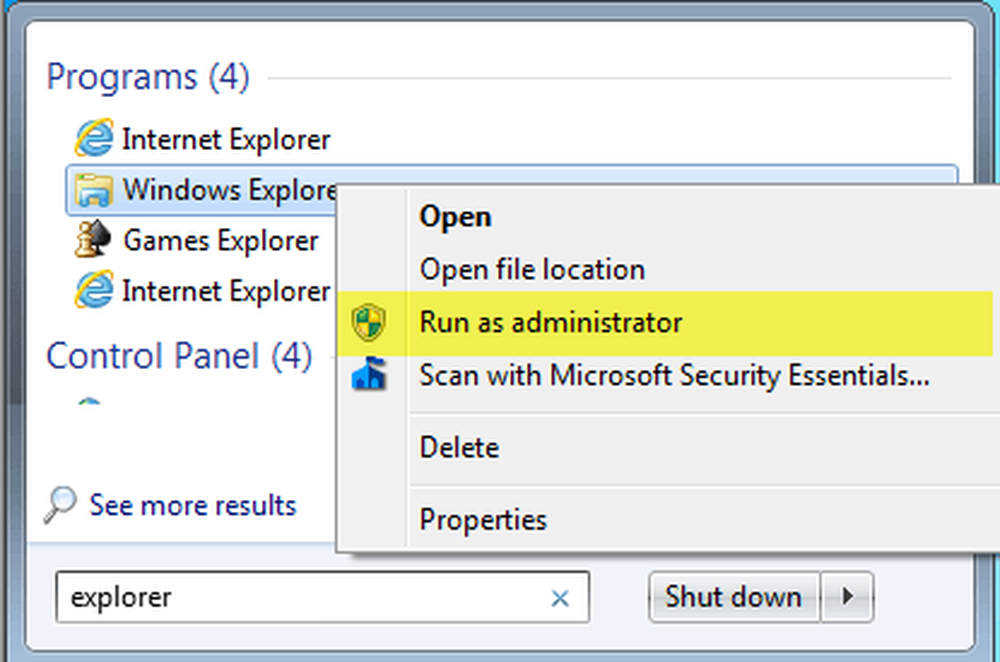
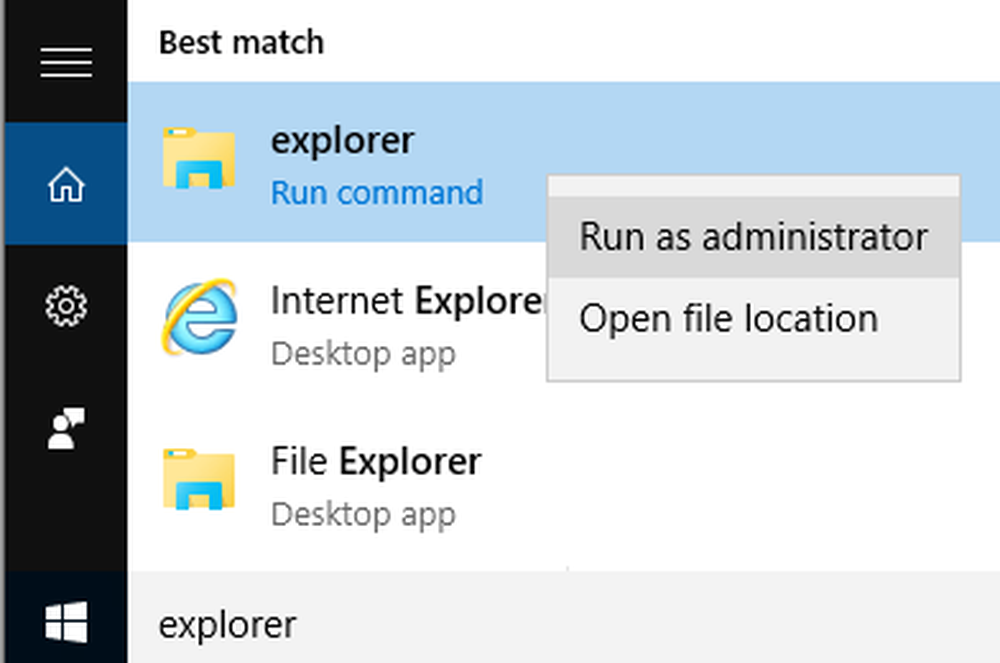
Windowsi administraatori õigustega aknaga peaksite nüüd saama Calc.exe faili kopeerida ja kleepida System32 kataloogi.
3. meetod - Kalkulaatori allalaadimine Microsoftilt
Kui mingil põhjusel ei saa te kalkulaatorit oma süsteemis töötada, laadige see lihtsalt Microsoftist alla (nüüd on see saadaval ainult CNET-ilt). See toimib kõigis Windowsi versioonides.
http://download.cnet.com/Microsoft-Calculator-Plus/3000-2053_4-10628441.html
Kui olete selle alla laadinud ja installinud, on teil tõenäoliselt šokeeritud vaikimisi kasutatav kasutajaliides, mis on vaikimisi seadistatud. See on lilla ja omab ovaalseid nuppe ja tundub kohutav.
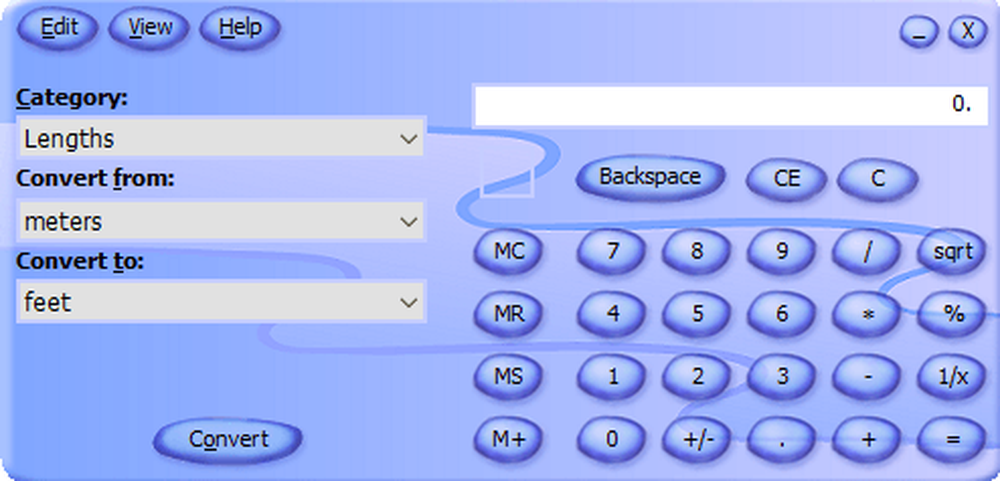
Õnneks võite klõpsata Vaade ja seejärel valige Klassikaline vaade kalkulaatori tavapärase väljanägemise saamiseks. Kui teile ei meeldi Windows 8 ja Windows 10 kaasasolev kalkulaatorirakendus, saate selle versiooni alati alla laadida ja seda kasutada.

Samuti võite klõpsata Vaade ja vali Standard vasakul asuvate konversioonivalikute eemaldamiseks ja lihtsalt vana standardkalkulaatori olemasolu.
Windows 10 puhul peaks kalkulaatori rakendus juba vaikimisi installitud. Kui ei, siis saate kalkulaatori rakenduse alla laadida Microsofti poest.
4. meetod - CD ja SFC kasutamine
Kui teil on Windows XP CD, võite proovida ka CD-d avada ja käitada neid kahte käsku, kus X on teie CD / DVD-draivitäht..
laiendada -r X: I386 Calc.ex_ c: Windows3232 -r X: I386 Calc.ch_ c: Windowsi abi
Kui te ei tööta Windows XP-s, võite proovida kasutada süsteemi failikontrolli (SFC), mis on sisseehitatud käsk, mis kontrollib kõiki süsteemi faile, veendumaks, et need on olemas ja ei ole rikutud. Saate lugeda minu eelmist postitust, kuidas kasutada SFC-käsku Windowsis. Kui teil on küsimusi, kommenteerige seda. Naudi!




